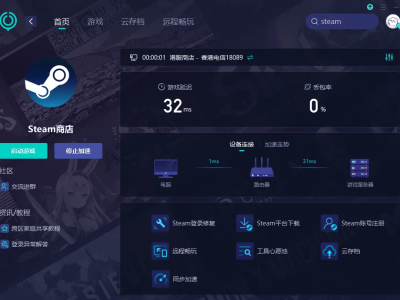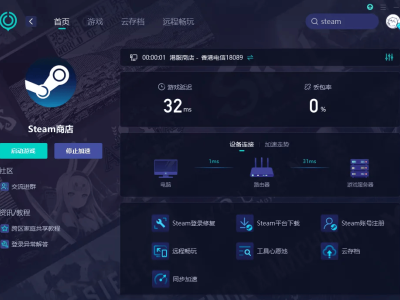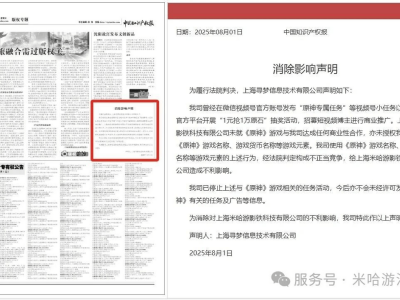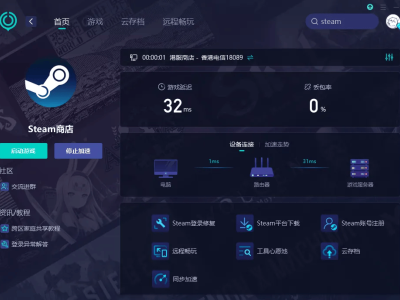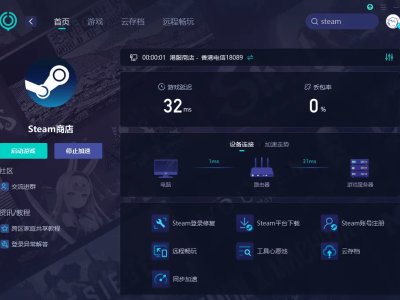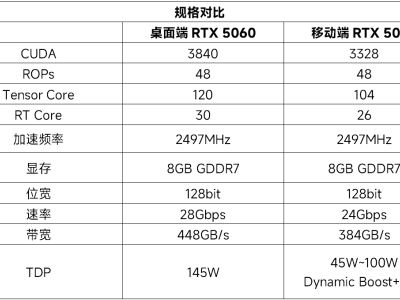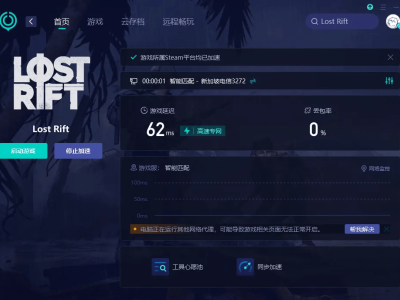Steam,这一全球首屈一指的数字游戏平台,汇聚了庞大的游戏爱好者群体。然而,不少玩家在使用Steam的过程中,时常遭遇程序意外关闭的困扰,这不仅极大地影响了他们的游戏体验,甚至可能导致游戏存档的丢失。本文将深入探讨Steam闪退的主要成因,并提供一系列实用的解决方案,帮助玩家恢复稳定的游戏环境。
首先,网络环境的波动是导致Steam闪退的重要因素之一。Steam平台的顺畅运行高度依赖于稳定的网络连接。当网络延迟较高或连接频繁中断时,平台的数据交互会受到严重阻碍,特别是在访问商店页面、下载或启动游戏的过程中,更容易引发应用崩溃的问题。
其次,客户端缓存的过载也是造成Steam闪退的常见原因。随着Steam的长期使用,大量的临时文件和缓存数据会不断积累。若这些缓存未能得到及时清理,不仅会占用宝贵的磁盘空间,还可能导致客户端运行缓慢,甚至频繁闪退。
针对Steam闪退问题,以下是一些实用的解决方案。首先,优化网络连接至关重要。推荐使用专业的网络加速工具,如UU加速器,来改善网络状况。UU加速器通过遍布全球的加速节点,能够有效减少Steam在注册、下载、登录等环节中的网络异常问题。同时,它还支持对Steam进行免费加速,无需额外付费即可享受稳定的网络连接。智能线路分配和一键切换加速区的功能,更是为用户提供了更加便捷和灵活的网络加速体验。
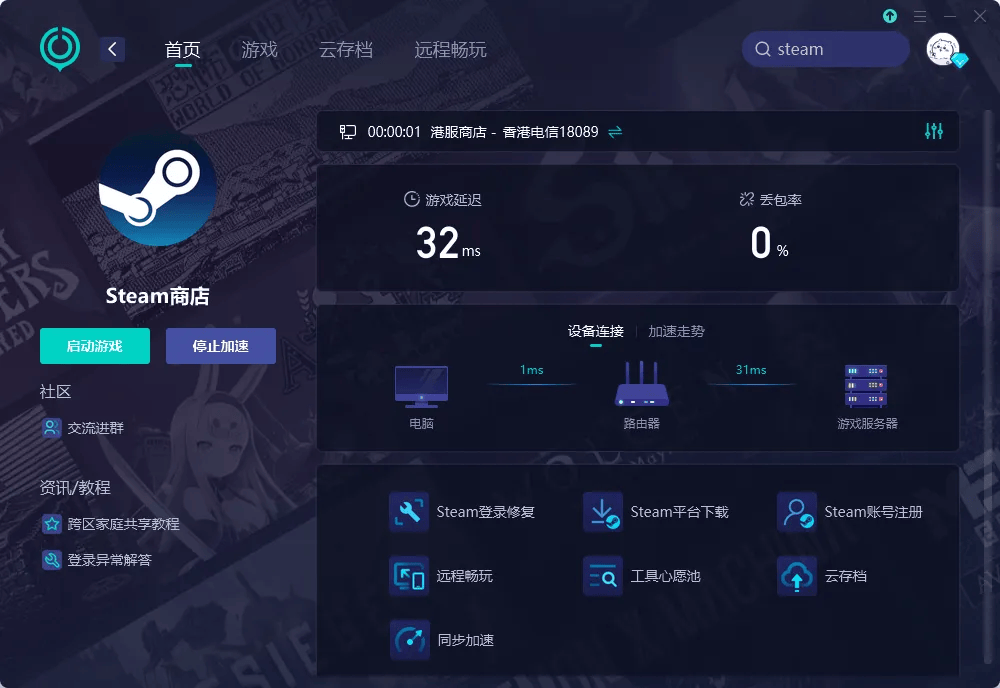
其次,及时清理Steam缓存数据也是缓解闪退问题的有效方法。玩家只需启动Steam客户端,进入“设置”页面,选择“下载”选项,然后点击“清除下载缓存”按钮,最后重新启动Steam即可。这一操作能够有效减少缓存数据的积累,提升客户端的运行效率。
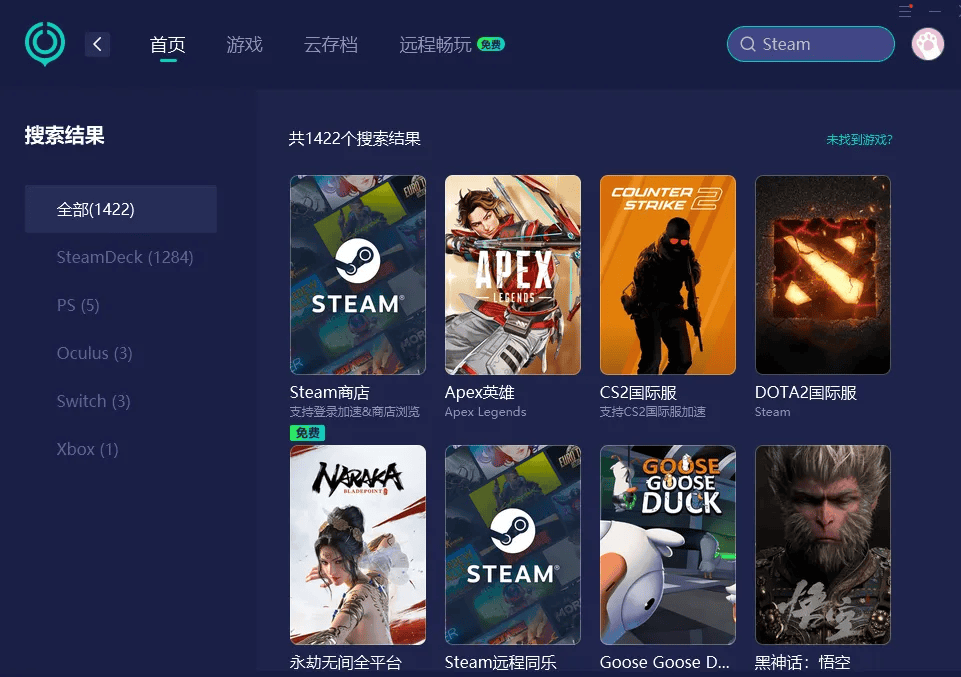
保持操作系统和显卡驱动程序的最新状态,也是提升Steam兼容性和稳定性的关键。玩家应定期检查并升级操作系统补丁,同时前往显卡厂商官网下载并安装最新驱动程序。若仍遇到兼容性问题,可在Steam安装目录下右击Steam.exe文件,选择“属性”选项,并勾选“兼容模式”运行。
使用UU加速器来助力Steam闪退修复的过程十分简便。玩家只需下载并安装UU加速器软件,在搜索栏输入“Steam”并点击相应图标以开启加速。待加速完成后,再打开Steam客户端,即可享受更加稳定的网络连接和更顺畅的游戏体验。
虽然Steam闪退问题时有发生,但通过优化网络连接、及时清理缓存数据以及更新系统驱动等措施,大多数玩家都能够有效解决这一问题。尤其是借助UU加速器等专业工具,不仅能够显著降低闪退概率,还能带来更加流畅和稳定的游戏环境。因此,建议玩家养成良好的系统维护习惯,定期优化客户端性能,以确保Steam平台的顺畅运行。若问题持续存在,可联系Steam官方客服或前往社区寻求进一步帮助。